ガイドブック
FactVerseの紹介
概要
DataMesh FactVerse クラウドポータルは、エンタープライズの複合現実テクノロジー向けのSaaSサービスプラットフォームであり、企業がデータを処理し、それを複合現実シナリオに適用できるように設計されています。デジタルツイン、データフュージョン、モデル加速、コラボレーションサービスなど、さまざまなコアサービス機能を提供します。
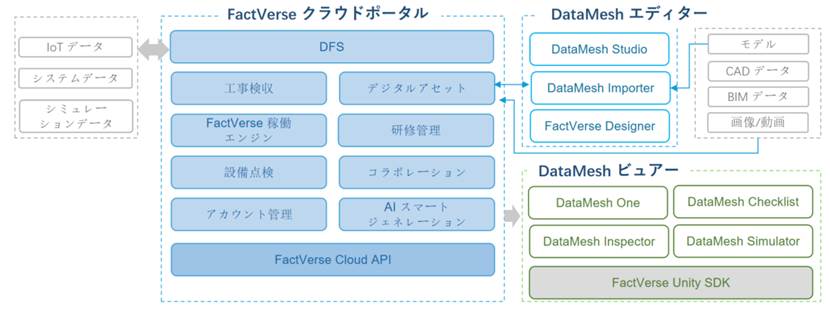
サービス範囲と活用シーン
DataMesh FactVerseプラットフォームは、トレーニング、検査、計画、監督などのビジネスアプリケーションシナリオに適用できるDataMeshクライアント製品をサポートし、会議コラボレーション、トレーニングコースウェア、エンジニアリングの受け入れ、学習と評価、工場シミュレーションなどの分野のニーズをカバーするさまざまなソリューションを企業に提供します。
機能モジュール
- コアサービス:DataMesh FactVerseプラットフォームは、デジタルアセット、コラボレーション、デバイス検査、学習管理などのコアサービスモジュールをカバーしています。ユーザーは、DataMesh アプリケーションを使用して、さまざまなシーンのニーズに応じて、FactVerse プラットフォームのさまざまな機能で作業をサポートできます。ユーザーの権限とライセンス設定に応じて、ユーザーはさまざまな汎用モジュールを表示してアクセスすることができます。各機能の詳細については、関連するセクションを参照してください。
- 企業管理: 企業管理者は、企業管理モジュールを使用して、ユーザー、ポジション、ライセンス、加速サービス、およびエンタープライズ構成を管理できます。
注:管理者は、データのセキュリティと管理の柔軟性を確保するために、さまざまなユーザー権限とライセンスの機能アクセスと操作権限をカスタマイズする必要があります。 詳細については、「企業管理」を参照してください > ユーザー管理。
ログイン
DataMesh FactVerseクラウドポータルのログインアドレス:
|
サーバー |
公式サーバードメイン名 |
|
China |
|
|
Japan |
|
|
Singapore |
プライベートデプロイメントのログインアドレスは、企業のプライベートデプロイメントサーバーアドレスによって設定されます。
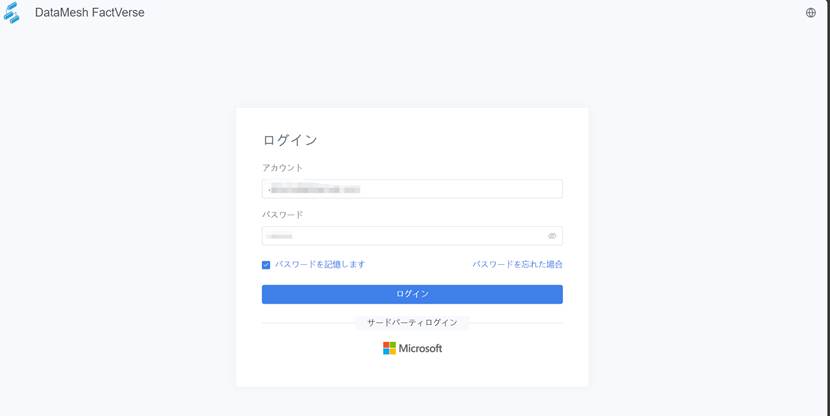
ログイン画面は下記の機能をサポートします。
- 言語を切り替える:FactVerse プラットフォームは、簡体字中国語、英語、日本語、繁体字中国語計4 つの言語をサポートしています。言語ボタン
 をクリックすると、言語を切り替えます。
をクリックすると、言語を切り替えます。 - パスワードのリセット:「パスワードを忘れた場合」をクリックして、パスワードをリセットします。
- サードパーティログイン:Microsoftアイコンをクリックして、MicrosoftアカウントとパスワードでFactVerseプラットフォームにログインします。
通常のログイン
DataMesh FactVerseプラットフォームのログイン画面で、FactVerseユーザーアカウントとパスワードでログインできます。
手順
- FactVerseクラウドポータルのログイン画面を開きます 。
- 画面の言語を選択します。
- ログインダイアログボックスで、ユーザー名とパスワードを入力します。
- [ログイン]をクリックします。
- 1つのテナントに属している場合は、正常にログインしてホームに直接移動します。
- 複数のテナントをお持ちの場合は、テナントリストが表示され、そこから選択できます。ログインするテナントを選択し、[確認]をクリックしてホームに入ります。
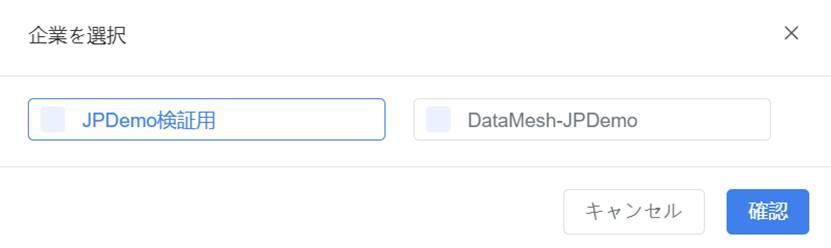
SMS認証ログイン
企業がFactVerseアカウント、パスワード、およびSMSの2要素認証を有効にした後、ユーザーはDataMeshクライアントとFactVerseクラウドポータルにログインするときにSMS検証プロセスを実行する必要があります。
初めてのバインド
初めて携帯電話番号をバインドする手順は次のとおりです:
- 打开 FactVerse 平台登录页面。
- ページの言語を選択します。
- ログインダイアログボックスで、FactVerseアカウントとパスワードを入力します。
- [ログイン]をクリックします。
- 1つの企業テナントのみに属している場合は、ホームが直接表示されます。
- 複数の企業テナントに属している場合は、目的の企業テナントを選択するためのテナントリストが表示されます。ログインする企業テナントを選択し、[確認]をクリックしてホームに入ります。
- このページでは、携帯電話番号を入力して、[認証コードを取得]をクリックします。
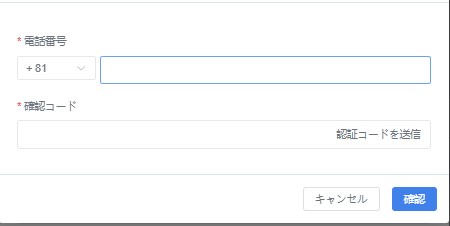
- 認証コードの入力ボックスに、携帯電話で受信した認証コードを入力し、[送信]ボタンをクリックしてバインディングを完了します。
注:携帯電話番号をバインドした後、ユーザー情報で携帯電話番号を変更できます。
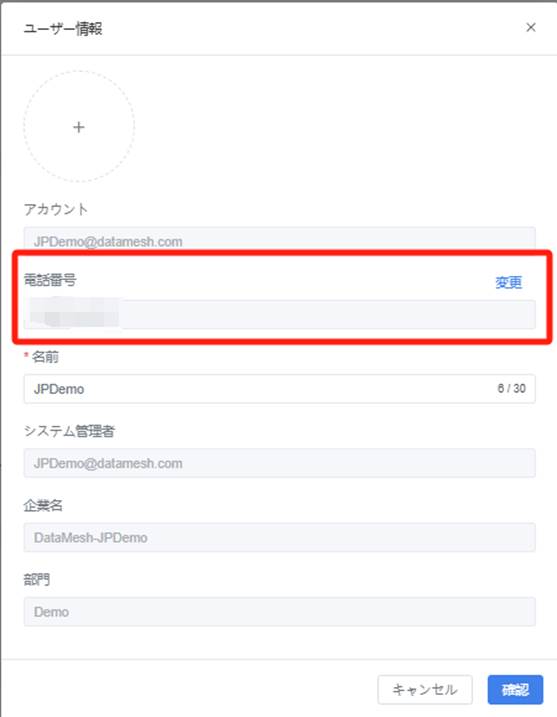
ログイン
ログインすると、バインドされた携帯電話に5分間有効なログイン認証コードが届きます。
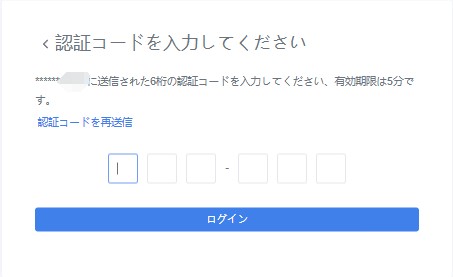
サードパーティログイン
サードパーティのログイン方法は、Microsoft の ID およびアクセス管理サービスである Microsoft Entra ID を使用して企業によってカスタマイズされ、FactVerse プラットフォームを使用するユーザーのセキュリティを強化します 。
手順
- FactVerse プラットフォームのサインイン画面を開きます。
- ページの言語を選択します。
- サードパーティのサインインMicrosoftアイコンをクリックし、サインインを求められたときにMicrosoftアカウントとパスワードを入力します。
ユーザー画面
ホームページ
ホームには、ユーザーが所属する企業、部門、職位、活動記録、リソースチャートに関する情報が表示されます。
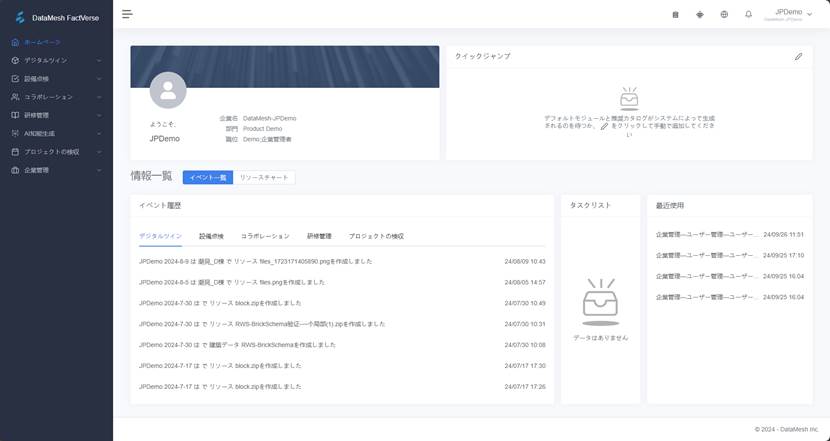
クイックジャンプ:ユーザーは、頻繁に使用するモジュールを設定して、よく使用するモジュールの機能にすばやくアクセスできます。
イベント履歴:ユーザーが機能モジュールで最近作成したイベントを表示するため、ユーザーは最新の作業項目やイベントを簡単に見つけることができます。
タスクリスト:タスクのリマインダーを表示して、保留中のタスクを確認します。
最近使用:最近アクセスした機能のリスト、最近使用した機能モジュールにすばやくアクセスできます。
リソースチャート:デジタルリソースの数と使用状況の概要を表示し、ユーザーがデジタルリソースを収集して管理するのに役立ちます。

機能ナビゲーションバー
左側のナビゲーションバーは、ユーザーが各機能モジュールにすばやくアクセスできるナビゲーションツールです。ユーザーの権限とライセンス設定によっては、ユーザーはさまざまな機能モジュールを表示およびアクセスでき、一部の機能モジュールはユーザーに表示されないか、アクセスできない場合があります。管理者は、さまざまなユーザーの役割とニーズに応じて機能アクセスと操作権限の設定をカスタマイズし、データのセキュリティと管理の柔軟性を確保できます。 詳細については、「ユーザー権限管理」を参照してください > ユーザー管理。
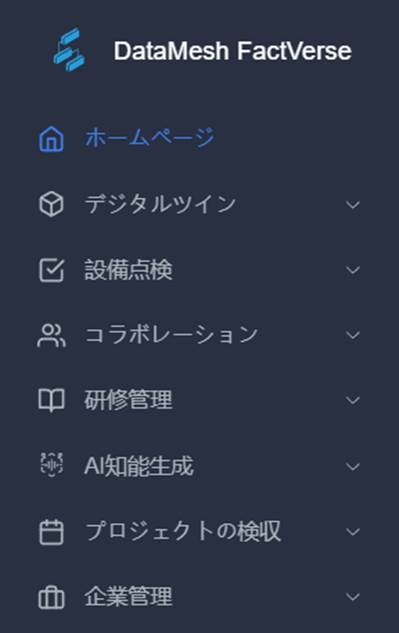
メニューバー
ページ上部のメニューバーは、以下の画像に示します:
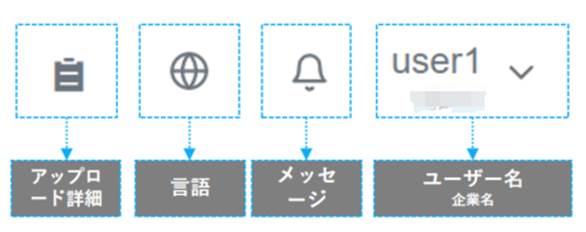
メニューバーは左から右の機能は下記の通りです。
アップロード詳細
上部のナビゲーションバーにある[アップロード詳細]ボタンを使用して、デジタルリソースとAIデータベースファイルのアップロード詳細を表示したり、アップロードエラーを処理したりすることができます。
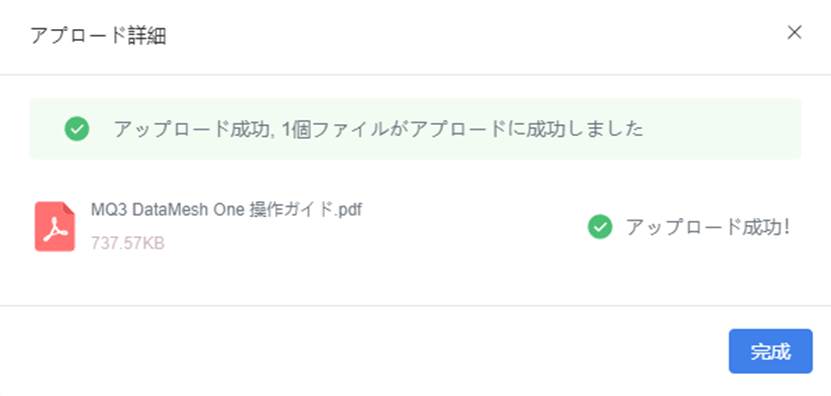
言語
ユーザーは、簡体字中国語、繁体字中国語、英語、日本語などのページ言語を切り替えることができます。
メッセージ
![]() アイコンをクリックすると 、すべてのメッセージ表示され、すべてのリソース処理リマインダー情報を表示できます。
アイコンをクリックすると 、すべてのメッセージ表示され、すべてのリソース処理リマインダー情報を表示できます。
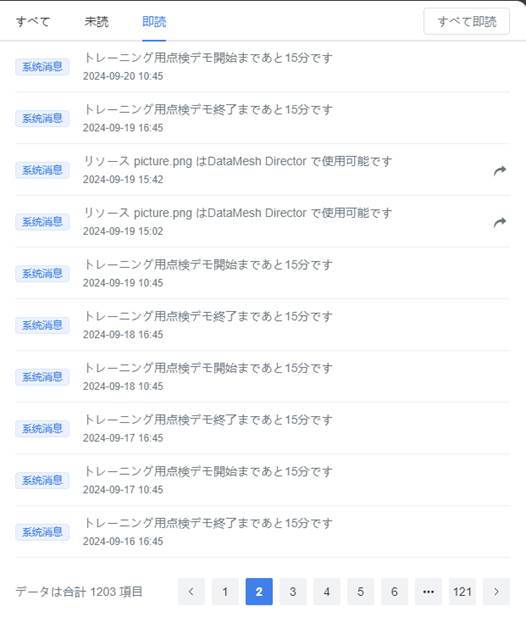
アカウント機能メニュー
ユーザー名をクリックすると、アカウント機能メニューが表示されます。
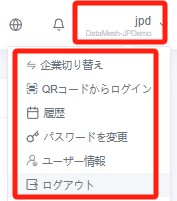
アカウント機能メニューには、次のオプションが含まれます。
- 企業切り替え:アカウントが複数のテナントに属する場合は、メニューバーでユーザー名をクリックし、ドロップダウンメニューから[企業切り替え]オプションを選択し、テナント選択画面でテナントを選択できます。アカウントは1つの企業にしか属しない場合、このオプションはデフォルトでは表示されません。
- QRコードからログイン:FactVerseプラットフォームが提供するQRコードログイン機能を使用すると、DataMesh Oneのアカウントにすばやくログインでき、モバイルデバイスで簡単にログインできます。 メニューバーのユーザー名をクリックし、ドロップダウンメニューでQRコードからログインを選択すると、システムは定期的に(1分)更新されるQRコードを自動的に生成します。 DataMesh Oneアプリを開き、QRコードをスキャンして、モバイルでアカウントにすばやくログインします。
- 履歴:各クライアントからアップロードされたログ内容であり、ログをアップロードすることで問題の原因をすぐに突き止めることができます。 現在、アプリケーションは最後の 7 つのログを FactVerse プラットフォームにアップロードできます。
- パスワードを変更:現在のアカウントのログインパスワードを変更します。「パスワードを変更」をクリックした後、パスワード変更画面でログインパスワードと新しいパスワードを入力し、「送信」をクリックしてログインパスワードの変更を完了します。
- ユーザー情報:ユーザーがユーザー情報オプションをクリックすると、ユーザー情報ページで自分のアバターと名前を表示および変更できます。
- ログアウト:[ログアウト]をクリックして、現在ログインしているアカウントからログアウトし、ログイン画面に戻ります。

